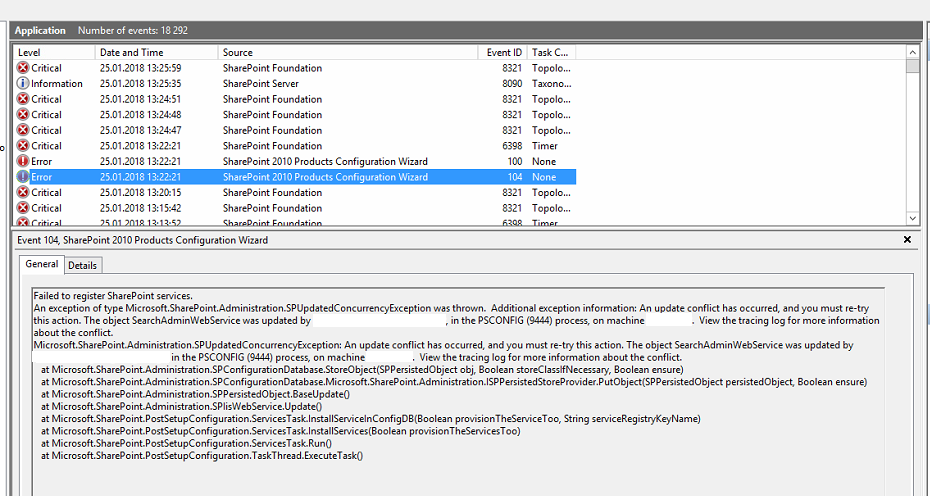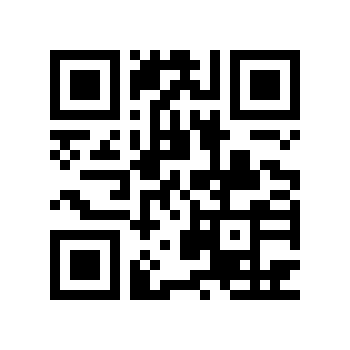Für meine beiden Universal Windows Platform Apps (UWP) Qooli Time Tracker und Qooli GIF Editor habe ich je eine dedizierte Seite (auf Englisch) erstellt, mit Informationen zu den jeweiligen Anwendungen:
- Kurze Beschreibung, für was die App verwendet werden kann
- Screenshots
- Liste mit den wichtigsten Features
- Link zur Seite der App im Microsoft Store
- Hinweistext bezüglich Support/Unterstützung/Bugs und Feature Requests
Als Goodie findet ihr zudem unten in diesem Blog-Post einige Promo-Codes, um die beiden Anwendungen kostenlos herunterzuladen.
Auch die Seite Software wurde aktualisiert, dort findet ihr eine Kurzbeschreibung (auf Deutsch) für einige ausgewählte Apps aus meinem Portfolio. Einige alte Einträge habe ich entfernt, da sie nicht mehr zeitgemäss waren.
Die Seiten sind in Englisch geschrieben, da die Store-Einträge auf diese verlinken, vielleicht folgt in der Zukunft noch eine veutsche Version der jeweiligen Seite.
Nachfolgend noch ein paar Informationen auch hier, zu den beiden UWP Apps.
Qooli GIF Editor
Mit dieser Anwendung können GIF-Dateien geöffnet und bearbeitet werden. Das heisst, man kann die Frames löschen, verschieben, neue Frames hinzufügen.
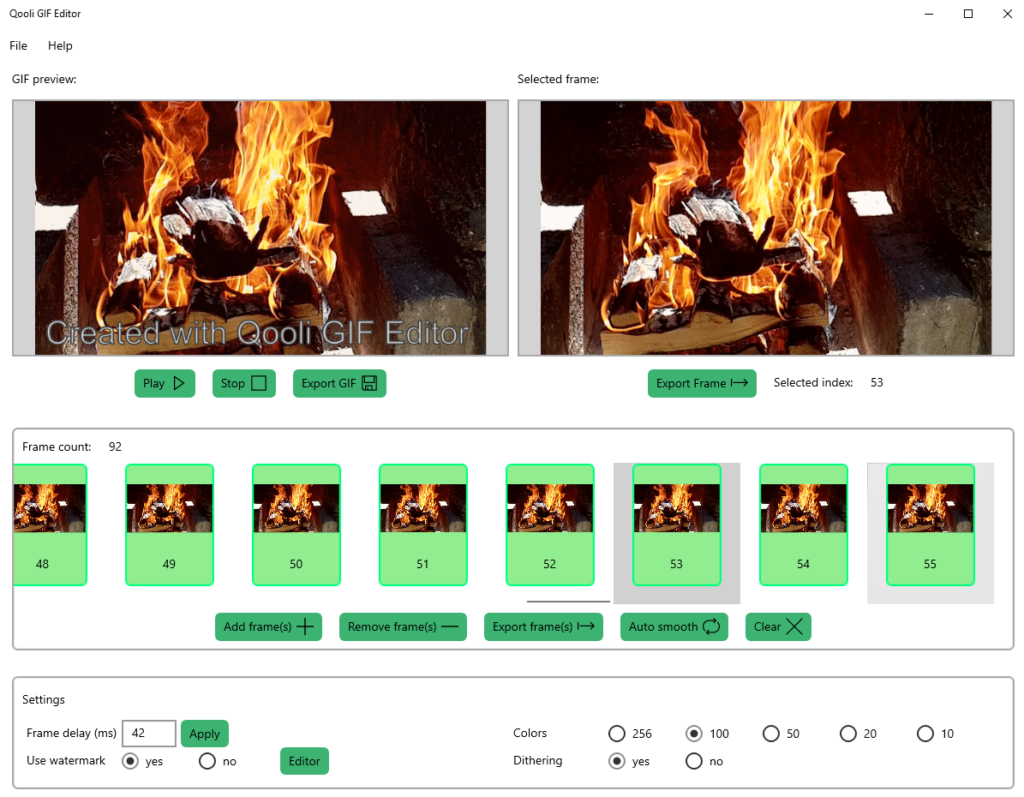
Man kann natürlich auch bei null anfangen und ein neues GIF erstellen indem man entweder aus Einzelbildern ein GIF zusammenstellt oder zum Beispiel eine Szene aus einer Video-Datei extrahiert.
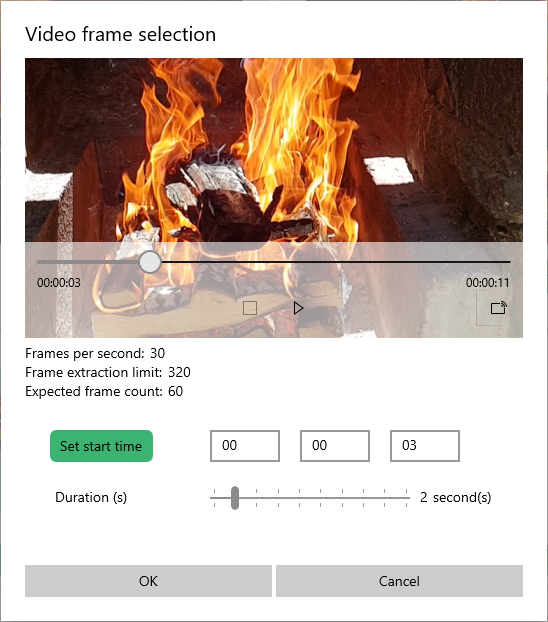
Es ist auch möglich die Einzelbilder einer Datei zu exportieren, entweder alle oder nur die gewünschten.
Ein besonderes Feature ist „Auto-Smooth“, mit einem Knopfdruck werden dem GIF am Ende die Bilder in umgekehrter Reihenfolge so hinzugefügt, dass ein nahtloser Übergang zum Start erreichert wird.

Mit einem Wasserzeichen-Editor, kann man einen benutzerdefinierten Text im GIF-Bild platzieren, die Farbe, Schriftart und Schriftgrösse anpassen und auch entscheiden ob eine Kontur für die Schrift verwendet werden soll.
Der Text kann im Bild frei positioniert werden.
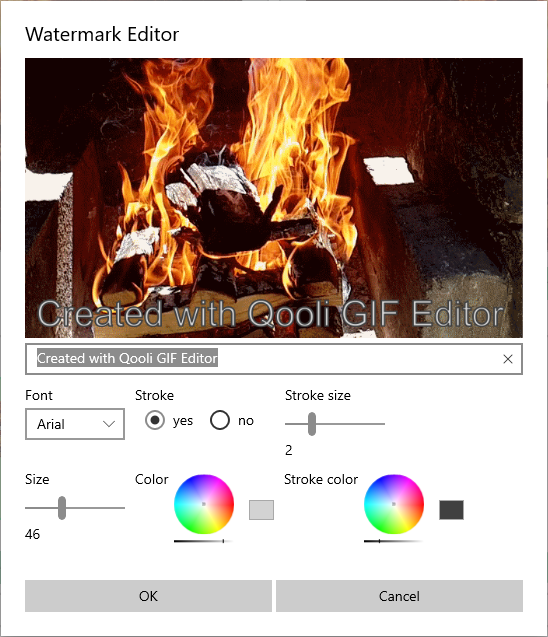
Das resultierende Bild kann dann natürlich aus der Anwendung als GIF-Datei abgespeichert werden.
Mehr Informationen über den Qooli GIF Editor findet ihr hier: https://qoo.li/software/qooli-gif-editor/
Die Anwendung kostet aktuell im Store ungefähr 3.90 CHF – mit einem der nachfolgenden Promo-Codes, könnt ihr sie jedoch kostenlos herunterladen (ich werde die gebrauchten Codes nach und nach durchstreichen).
Promo Codes für Qooli GIF Editor
- 3KJ62-WG7J7-M2RPK-4MWQC-CKTTZ
http://go.microsoft.com/fwlink/?LinkId=532540&mstoken=3KJ62-WG7J7-M2RPK-4MWQC-CKTTZ - GH6R7-XCWYR-YVR7T-WJTKQ-C679Z
http://go.microsoft.com/fwlink/?LinkId=532540&mstoken=GH6R7-XCWYR-YVR7T-WJTKQ-C679Z - V6MRF-77DHC-M26FP-DFP4P-GGKXZ
http://go.microsoft.com/fwlink/?LinkId=532540&mstoken=V6MRF-77DHC-M26FP-DFP4P-GGKXZ - 7KX7Q-KKV4V-RQRKJ-FDYHD-R2KCZ
http://go.microsoft.com/fwlink/?LinkId=532540&mstoken=7KX7Q-KKV4V-RQRKJ-FDYHD-R2KCZ - 76VYJ-G3T6P-CGKF2-PPV4G-T93HZ
http://go.microsoft.com/fwlink/?LinkId=532540&mstoken=76VYJ-G3T6P-CGKF2-PPV4G-T93HZ
Qooli Time Tracker
Mit dem Qooli Time Tracker kann man tracken, für welche Aufgaben oder Projekte man seine Arbeitszeit aufwendet.
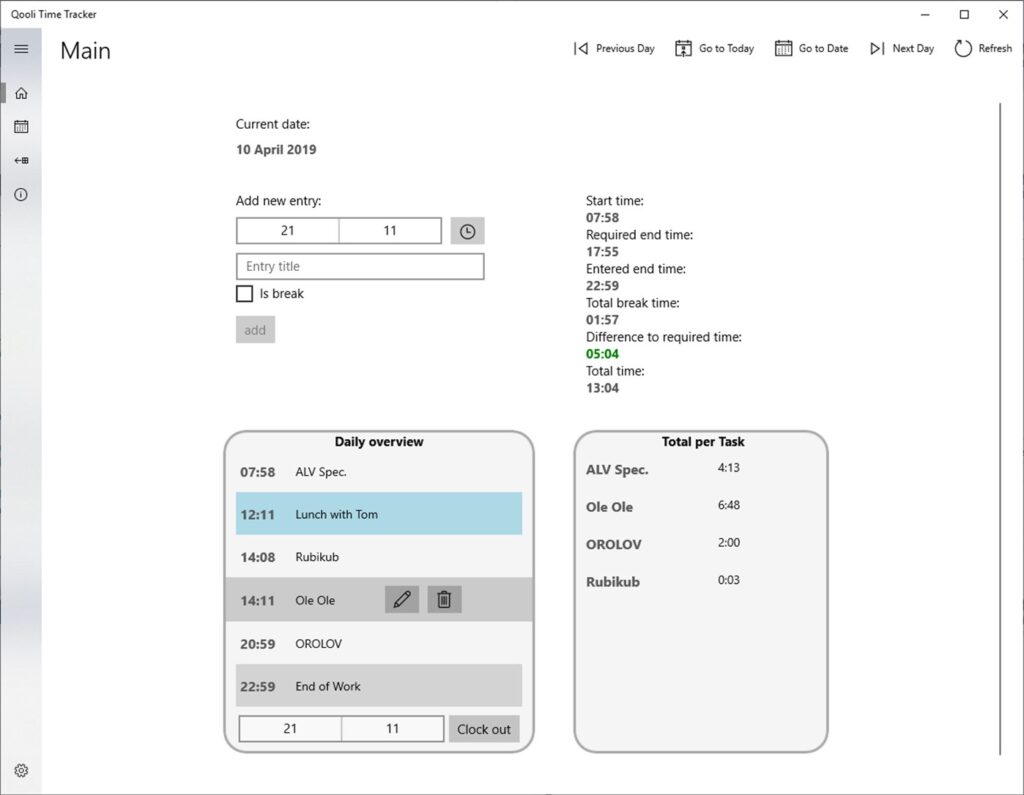
Man kann einfach erfassen, wann man eine Aufgabe startet und erhält dann automatisch eine Übersicht über die Summen pro Aufgabe/Projekt und die Pausen.
Auch sieht man wieviele Stunden insgesammt schon am Tag geleistet wurden und wann das Tagesziel erreicht ist.
Mit Navigations-Funktionen, kann man bequem und einfach zwischen verschiedenen Daten hin und her navigieren.
Es gibt auch eine Wochenansicht, welche einem die Summen über die einzelnen Aufgaben/Projekte pro Woche und Wochentag aufzeigt, auch hier kann man einfach zur gewünschten Woche wechseln.
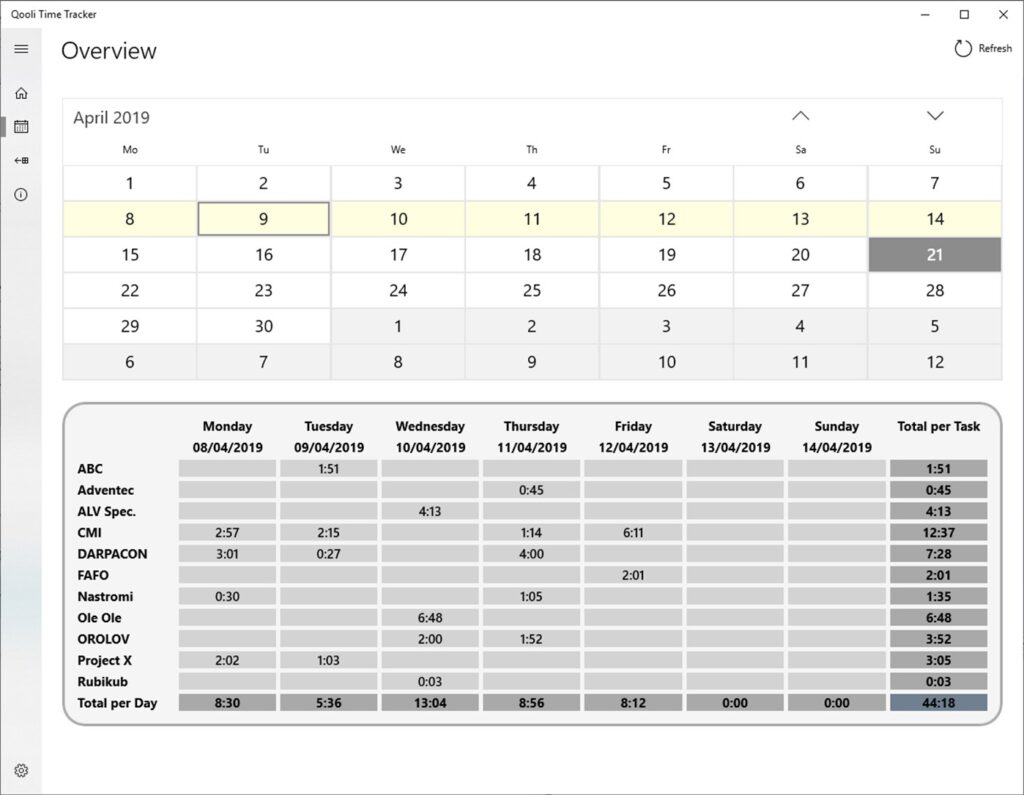
Im Weiteren gibt es noch eine Export- und Import-Funktion, so können die erfassten Daten als JSON-Datei exportiert werden und auch wieder importiert werden. Man könnte so die Daten auch an ein Drittsystem übergeben.
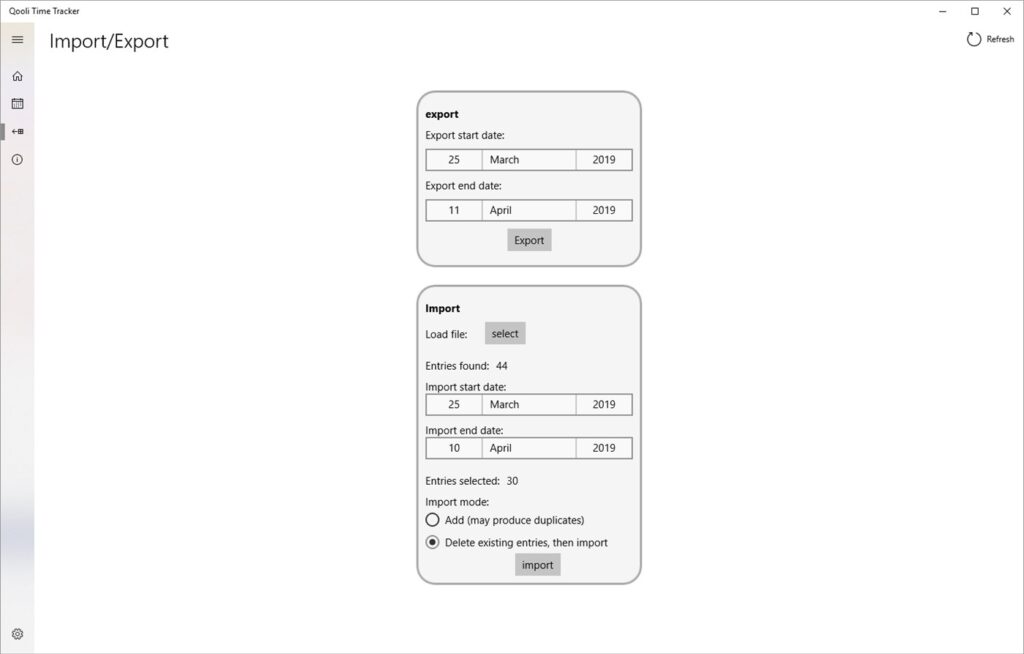
Mehr Informationen über den Qooli Time Tracker findet ihr hier:
https://qoo.li/software/qooli-time-tracker/
Die Anwendung kostet aktuell im Store ungefähr 1.90 CHF – mit einem der nachfolgenden Promo-Codes, könnt ihr sie jedoch kostenlos herunterladen (ich werde die gebrauchten Codes nach und nach durchstreichen).
Promo Codes fü Qooli Time Tracker
- 9WKCF-CF99H-MG2J7-CP464-WJDGZ
http://go.microsoft.com/fwlink/?LinkId=532540&mstoken=9WKCF-CF99H-MG2J7-CP464-WJDGZ - H2GDX-74HYV-J2C7V-JH3RK-CGCVZ
http://go.microsoft.com/fwlink/?LinkId=532540&mstoken=H2GDX-74HYV-J2C7V-JH3RK-CGCVZ - 69M3C-VMGTJ-99FKF-3J4FK-3VRKZ
http://go.microsoft.com/fwlink/?LinkId=532540&mstoken=69M3C-VMGTJ-99FKF-3J4FK-3VRKZ - RFTHJ-PR4K2-K4X2J-4HKDF-4WY4Z
http://go.microsoft.com/fwlink/?LinkId=532540&mstoken=RFTHJ-PR4K2-K4X2J-4HKDF-4WY4Z - G3WRP-PCKF4-3QFTJ-99M3F-FGT3Z
http://go.microsoft.com/fwlink/?LinkId=532540&mstoken=G3WRP-PCKF4-3QFTJ-99M3F-FGT3Z